win11系统无法切换输入法如何解决
2023-07-03 08:15:01
最近有位win11系统用户在使用电脑的过程当中,碰到了电脑无法切换输入法的问题,用户尝试了很多方法都没有解决,为此非常苦恼,那么win11系统无法切换输入法如何解决呢?今天u启动u盘启动盘制作工具为大家分享win11系统无法切换输入法的解决教程。
Win11无法切换输入法的解决方法:
1、右键点击任务栏上的开始图标,在打开的菜单项中,点击设置。如图所示:
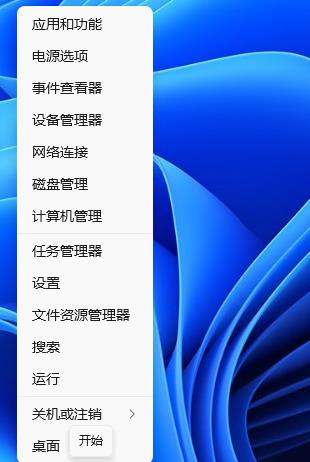
2、设置(Win+i)窗口,左侧点击时间和语言。如图所示:
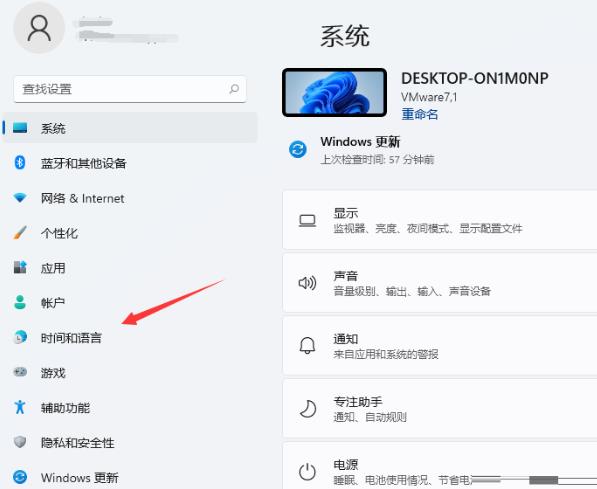
3、打开的时间和语言窗口中,找到并点击语言&区域(Windows 和某些应用根据你所在的区域设置日期和时间的格式)。如图所示:
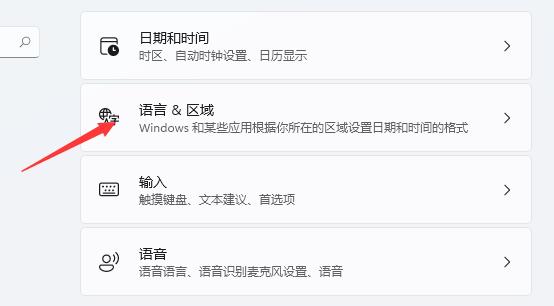
4、相关设置下,点击键入(拼写检查、自动更正、文本建议)。如图所示:
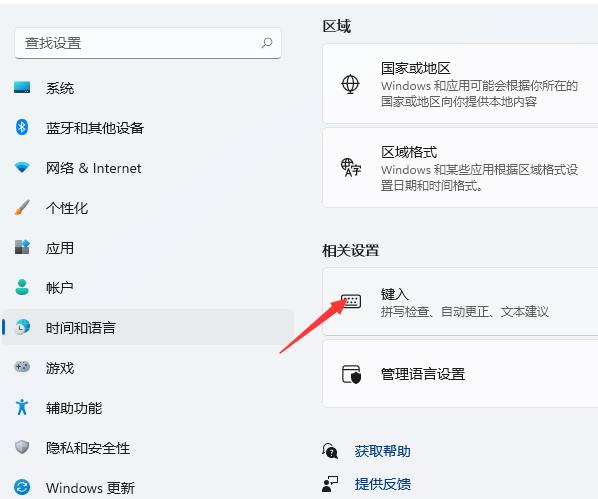
5、点击高级键盘设置。如图所示:
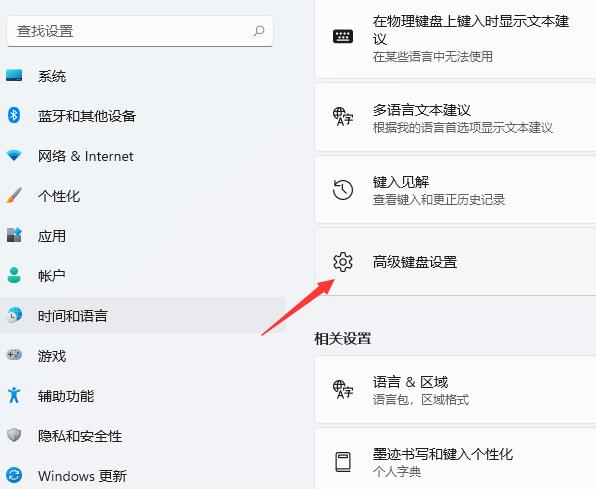
6、找到并点击语言栏选项。如图所示:
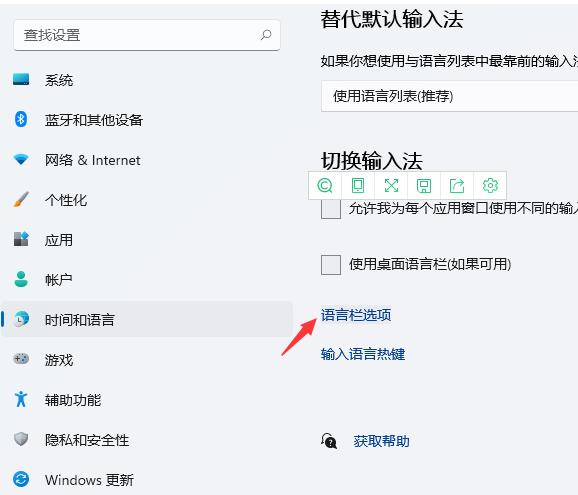
7、文本服务和输入语言窗口,切换到高级键设置选项卡。如图所示:
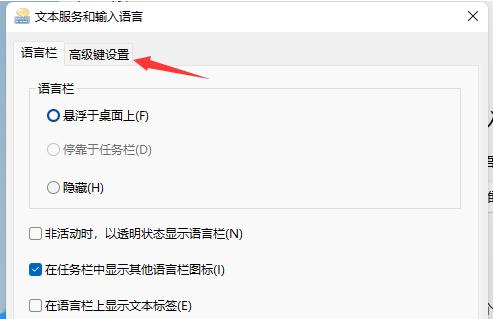
8、点击下面的更改按键顺序。如图所示:
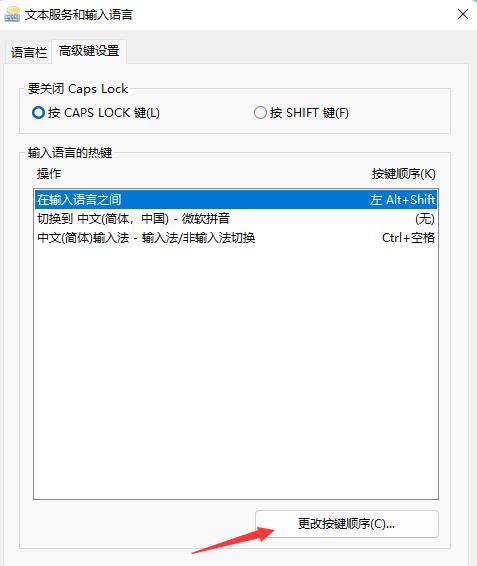
9、更改按键顺序窗口,点击选择自己熟悉的快捷键组合。如图所示:
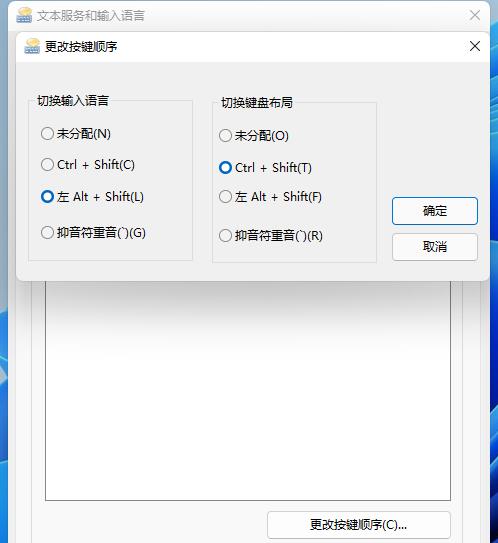
关于win11系统无法切换输入法的解决教程就为用户们详细分享到这里了,如果用户们使用电脑的时候碰到了无法切换输入法的问题,可以参考以上方法步骤进行操作哦,希望本篇教程对大家有所帮助,更多精彩教程请关注u启动官方网站。
原文链接:http://www.uqidong.com/wtjd/15955.html
荣耀MagicBook 14 2020版笔记本搭载了amd ryzen 5 4000系列处理器以及性能级独立显卡,今天为大家分享荣耀...
- [2023-07-04]华硕破晓Pro 2022版笔记本重装win10系统教程
- [2023-07-04]机械师创物者16笔记本怎么进入bios设置u盘启动
- [2023-07-04]机械师曙光15笔记本怎么通过bios设置u盘启动
- [2023-07-03]惠普 ELITEBOOK 745 G6笔记本安装win11系统教程
- [2023-07-03]中柏 EZbook X3 Air笔记本使用u启动u盘重装win7系统教
- [2023-07-02]外星人Area-51m 2020版笔记本怎么通过bios设置u盘启
- [2023-07-02]惠普星15 青春版 2022笔记本如何进入bios设置u盘启
U盘工具下载推荐
更多>>-
 万能u盘启动盘制作工具
[2023-02-27]
万能u盘启动盘制作工具
[2023-02-27]
-
 windows系统安装工具
[2022-09-01]
windows系统安装工具
[2022-09-01]
-
 纯净版u盘启动盘制作工具
[2022-09-01]
纯净版u盘启动盘制作工具
[2022-09-01]
-
 win7系统重装软件
[2022-04-27]
win7系统重装软件
[2022-04-27]
 荣耀MagicBook 14 2020版笔记本安装
荣耀MagicBook 14 2020版笔记本安装
 华硕灵耀Pro 16 2022 锐龙版笔记本怎
华硕灵耀Pro 16 2022 锐龙版笔记本怎
 win7pe启动盘制作软件
win7pe启动盘制作软件
 u启动win 8pe系统维护工具箱_6.3免费
u启动win 8pe系统维护工具箱_6.3免费
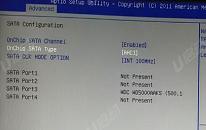 机械师曙光15笔记本怎么通过bio
机械师曙光15笔记本怎么通过bio
 联想昭阳 K4e 11代酷睿版笔记本安
联想昭阳 K4e 11代酷睿版笔记本安
 win10怎么安装视频教学
win10怎么安装视频教学
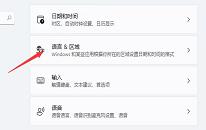 win11系统无法切换输入法如何解决
win11系统无法切换输入法如何解决
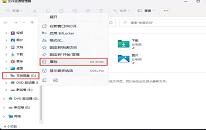 win11系统文件错误如何解决
win11系统文件错误如何解决

 联想win8改win7bios设置方法
联想win8改win7bios设置方法
 技嘉uefi bios如何设置ahci模式
技嘉uefi bios如何设置ahci模式
 惠普电脑uefi不识别u盘怎么办
惠普电脑uefi不识别u盘怎么办
 win8改win7如何设置bios
win8改win7如何设置bios
 bios没有usb启动项如何是好
bios没有usb启动项如何是好
 详析bios设置显存操作过程
详析bios设置显存操作过程
 修改bios让电脑待机不死机
修改bios让电脑待机不死机